Guia para crear una cuenta de otro país en gunbound (GLS, GIS, GPS)
Primero tienes que tener el programa que te va a permitir logearte en el gunbound con una ip diferente.
El programa se llama “Proxifier” y lo puedes descargar del siguiente enlace:
http://www.mediafire.com/?9et7a7feg35xtx7
En la carpeta se encuentra el instalador y el serial que te va a pedir. Pones cualquier nombre y el serial que esta en el documento de texto llamado “serial.txt”.
Ahora que tienes el programa instalado tienes que configurarlo para que ingreses a gunbound con una ip diferente.
Haces clic en el menú Profile y luego en la opción Proxy Servers…
Te va a aparecer una ventana llamada Proxy server. Alli haces clic en el botón Add…
Aparecerá una ventana llamada Proxy server.
Aquí tendrás las opciones de: Server, Protocol, Authentication, Options.
Solo modificaremos las opciones de Server y de Protocol.
En la opción de Server ingresaras el Address y el Port.
En la opción de Protocol seleccionaras la opción SOCKS Version 5.
Luego apretas aceptar y luego aceptar otra ves.
En esta ocasión le he ingresado un ip de Dinamarca. Ustedes pueden buscar otros ip de otros países en Páginas web gratis de Server SOCKS Version 5. Una observación es que deben revisar todos los días para ver si están activas o no lo están. Deben elegir solo Server SOCKS Version 5. Ademas deben elegir los Server SCOKS Version 5 que tengan mayor porcentaje de rentabilidad o Reliability
Aquí hay una Pagina web donde hay Server socks versión 5 actualisada diariamente:
Socks5 Open Proxy List sorted by reliability column, descending
Ahora nos dirigiremos a la carpeta donde tienes instalado el programa (internet explorer).
Comúnmente en (C:\Archivos de programa\Internet Explorer)
Hacemos clic derecho en el icono del programa de (Internet Eplorer) y luego clic izquierdo en la opción (Proxifier) y luego clic izquierdo en la opción (Proxy SOCKS5 80.63.56.147).
De esta manera entraran a “google” y luego entran a “Gunbound”. El proceso tarda mas de lo esperado, no se impacienten. (Importante: Si luego de varios intentos no pueden entrar a google, es decir le aparace como si no hubiera internet. Intenten con otro ip .
Cuando terminan de registrarse con el ip de otro país en este caso “Dinamarca (Denmark)”. No cierren el programa “Internet Explorer”.
Ahora procedemos a loguearnos en el programa “Gunbound”. Para esto nos dirigimos a la carpeta donde instalamos el “Gunbound”, por defecto esta será en: “C:\Game\SoftnyxGame\GunboundLS”
“C:\Game\SoftnyxGame\GunboundIS”
“C:\Game\SoftnyxGame\GunboundPS”
Hacemos clic derecho en el icono del programa de “nyxlauncher.exe” y luego clic izquierdo en la opción “Proxifier” y luego clic izquierdo en la opción “Proxy SOCKS5 80.63.56.147”.
Se loguean. Esperan, si es que le sale el “error 10060”. Cierren el “nyxlauncher.exe” y ábranlo otra vez.
Aquí se a ha ingresado a gunbound ya. Es importante que apenas puedan ingresar el id y el pass lo hagan no esperen que le aparesca las ventanas del web. Luego esperen un rato hasta que ingresen a la bandeja de servidores de gunbound.
Una ves ingresado a la bandeja de servidores ingresar a un servidor. Si al ingresar a un servidor le aparece una ventana de “error code 200”. Vuelvan a intentar ingresar a un servidor de nuevo.
Bueno hemos logrado ingresar con la cuenta recién creada al gunbound con ip de otro país. De esta manera tu cuenta tendrá la nacionalidad de otro país (US, UK, FR, etc.) y no el de tu país donde residas. Ojo es importante que sea tu primer ingreso con la cuenta recién creada, de lo contrario de nada serviría ingresar con una cuenta que ya has ingresado el Gunbound anteriormente por que no le cambiaría su nacionalidad.












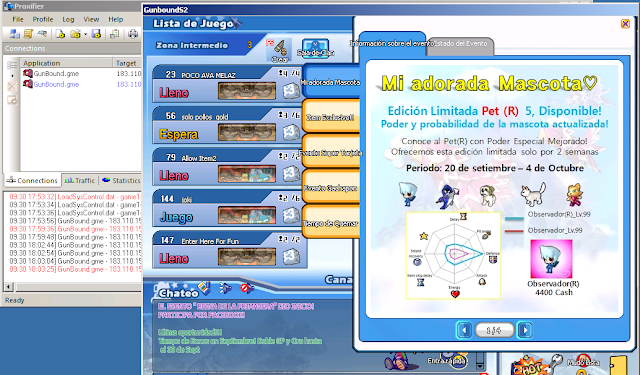


![Adele - 21 [24 bit FLAC] vinyl Adele - 21 [24 bit FLAC] vinyl](https://blogger.googleusercontent.com/img/b/R29vZ2xl/AVvXsEiZqFXAJSPA7zJvD0OBUJdiRE1RuZFbUf_yUV2dXBvrBPouu1ZDPU0WLYXM8Uz1rftApYIhULhk5yRhWSfw7SQNxS5bj4ctMKqjk8Hp5Z0G3aWAbKRENNcHWjVce556rF1TfDnjppIpMXVk/s72-c/21+cover.jpg)




0 Comments